balenaEtcher は、起動可能な USB ドライブを作成するための最も人気があり信頼性の高いツールの 1 つとして際立っており、さまざまなプラットフォームのユーザーにとって不可欠なユーティリティとなっています。
balenaEtcher の主な機能:
- ユーザーフレンドリーなインターフェース: このツールは、シンプルで直感的な UI を誇り、初心者から上級者まで、あらゆるスキル レベルのユーザーが利用できます。
- ファイルからフラッシュ: balenaEtcher を使用すると、.iso、.img、圧縮形式などのイメージ ファイルからフラッシュできるため、柔軟性と利便性が向上します。
- ドライブの選択の安全性: ツールはドライブの選択を自動的にチェックし、潜在的なデータ損失を防ぎ、ユーザーが常に正しいドライブをフラッシュできるようにします。
- オープンソース: balenaEtcher はオープンソースであり、コミュニティの貢献と透明性を促進し、継続的な改善と信頼を促進します。
ここまで、balenaEtcher の新規ユーザー向けの主な機能について説明しました。次に、この重要な USB 作成ソフトウェアを Fedora Linux にインストールする方法を説明します。
RPMダウンロードでbalenaEtcherをインストールする
balenaEtcher をインストールする前に Fedora を更新する
balenaEtcher をインストールする前に、Fedora システムを更新する必要があります。この手順により、既存のすべてのパッケージが最新になり、インストール プロセス中の競合のリスクが軽減されます。
システムを更新するには、次のコマンドを実行します。
sudo dnf upgrade --refreshこのコマンドは、システムのパッケージ データベースを更新し、すべてのパッケージを最新バージョンにアップグレードします。
balenaEtcher RPMファイルをダウンロードする
balenaEtcher の APT および RPM リポジトリは積極的にメンテナンスされていないため、更新ごとに手動でインストールする必要があります。まず、インストールに必要なファイルが含まれている balenaEtcher の RPM パッケージをダウンロードします。
案内する balenaEtcher の公式 GitHub リリース タグ ページ 最新バージョンを見つけます。次のコマンドは、最新の balenaEtcher RPM ファイルをダウンロードします。
wget https://github.com/balena-io/etcher/releases/download/v1.18.13/balena-etcher-1.18.13x.86_64.rpm最新バージョンをダウンロードしていることを確認することは重要です。また、BalenaEtcher リリース ページを定期的に確認することも重要です。この手順により、最新の機能とセキュリティ更新を含む、最新バージョンの balenaEtcher がインストールされます。
DNFコマンドでbalenaEtcherをインストールする
RPM ファイルをダウンロードしたら、Fedora システムに balenaEtcher をインストールできます。この手順では、ターミナルでコマンドを実行し、Fedora のパッケージ マネージャー (DNF) にソフトウェアのインストールを指示します。
インストールを開始するには、次のコマンドを使用します。
sudo dnf install balena-etcher-1.18.13.x86_64.rpm注記: 別のバージョンの RPM ファイルをダウンロードした場合は、バージョン番号を「1.18.13」に変更します。上記のコマンドで言及されているバージョンは単なる例であり、balenaEtcher は新しい安定リリースに頻繁に更新されるため、急速に古くなる可能性があることに注意してください。
あるいは、RPMファイルの正確なバージョンを指定する必要のない、より一般的なコマンドを使用することもできます。この方法は、ダウンロードしたファイルが唯一のものであることが確実な場合に便利です。 balena-etcher-* ディレクトリ内の RPM ファイル。
次のコマンドを実行します。
sudo dnf install balena-etcher-*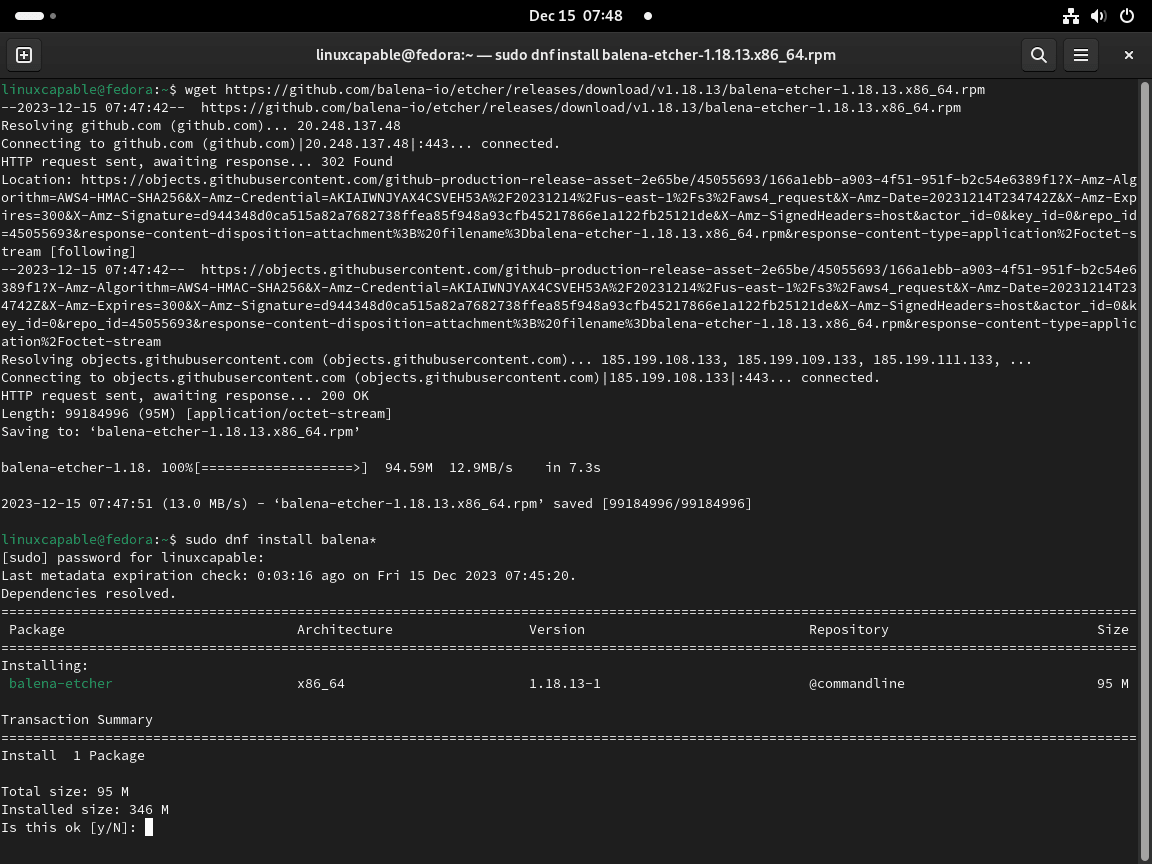
balenaEtcherの起動
balenaEtcher を起動する CLI コマンド
balenaEtcher を開くには、ターミナルに次のコマンドを入力します。
balena-etcherbalenaEtcher を起動する GUI メソッド
グラフィカル インターフェイスに慣れているユーザーの場合、balenaEtcher は Fedora の GUI を使用して起動することもできます。この方法では、システムのアプリケーション メニューをナビゲートします。
実行する手順は次のとおりです。
- 画面の左上にある「アクティビティ」をクリックします。
- インストールされているすべてのアプリケーションを表示するには、「アプリケーションを表示」を選択します。
- アプリケーションをスクロールするか、検索機能を使用して「balenaEtcher」を見つけます。
- balenaEtcher アイコンをクリックしてアプリケーションを起動します。
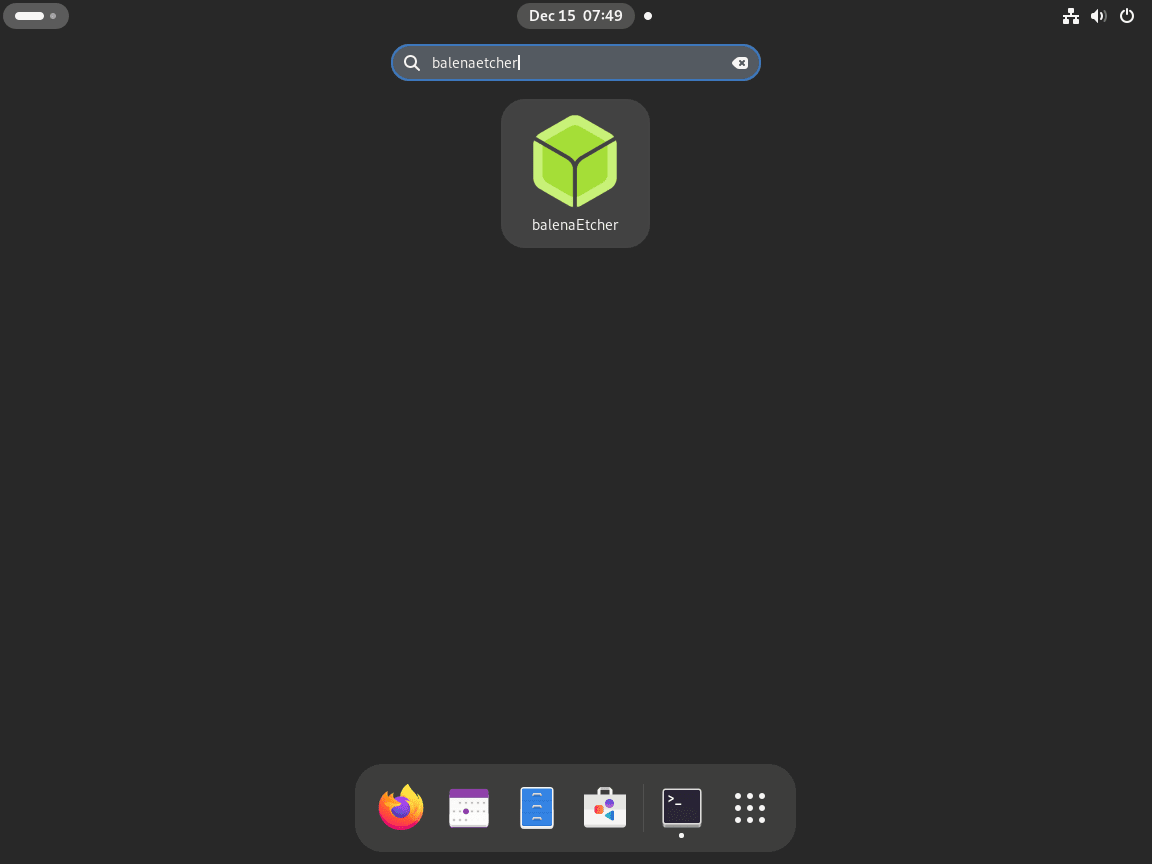
balenaEtcher による初めてのアドバイス
Fedora に balenaEtcher をインストールしたので、この強力なツールを最大限に活用するための重要なヒントをいくつか見てみましょう。
balenaEtcher インターフェースを理解する
- UI に慣れましょう: BalenaEtcher のユーザー インターフェイスはわかりやすいです。レイアウトを理解するために、数分間操作してみてください。
- 主な機能を見つける: 「画像の選択」、「ドライブの選択」、「フラッシュ」などの主な機能を特定します。これらの場所を知っておくと、ワークフローが効率化されます。
効果的な画像の選択と検証
- 適切な画像の選択: タスクに適切なイメージ ファイル (ISO や IMG など) を選択してください。BalenaEtcher はさまざまな形式をサポートしていますが、正しい選択が重要です。
- イメージの整合性を確認する: フラッシュする前に、ソースに対してチェックサムをチェックして、イメージ ファイルの整合性を確認します。
ドライブの選択と安全性
- 慎重なドライブの選択: フラッシュするドライブを選択するときは、間違ったドライブを選択しないように再確認してください。これにより、偶発的なデータ損失を防止できます。
- 安全な書き方の使用: BalenaEtcher は、書き込みプロセスを自動的に検証し、起動可能なドライブの整合性を保証します。
拡張エクスペリエンスのための設定のカスタマイズ
- 設定にアクセスする: 設定メニューを調べて、エクスペリエンスをカスタマイズします。エラー報告や自動アンマウントなどのオプションがあります。
- 設定の設定: 好みやワークフローに応じて、検証成功通知やフラッシュ後の自動アンマウントなどの設定を調整します。
高度な機能の活用
- マルチ書き込み機能: 上級ユーザー向けに、balenaEtcher はマルチ書き込み機能を提供します。これにより、複数のドライブを同時にフラッシュできるため、時間が節約されます。
- Pro の機能をご覧ください: タスクがより複雑な場合は、専門的な使用向けにカスタマイズされた追加機能を提供する balenaEtcher Pro の検討を検討してください。
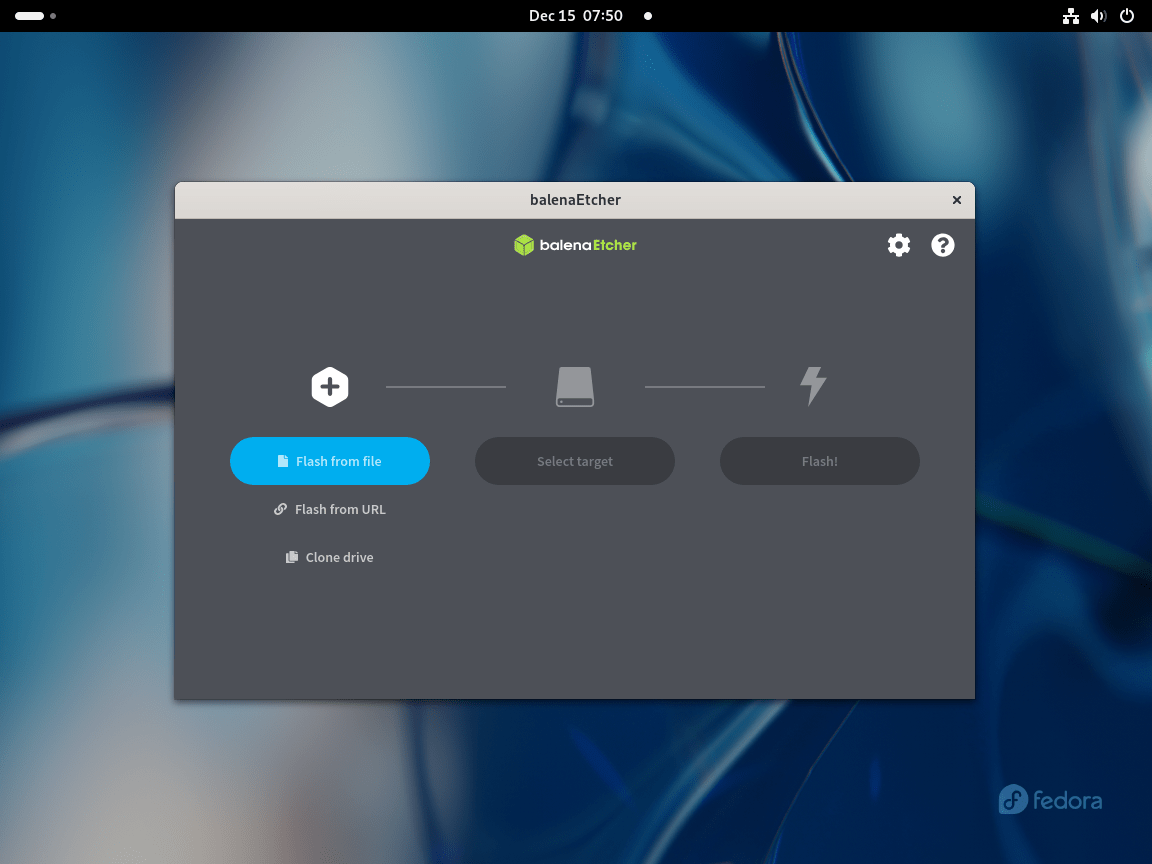
balenaEtcher の管理
balenaEtcher を更新
現在の設定では、balenaEtcher を更新するには手動で行う必要があります。最新バージョンを使用していることを確認するには、ダウンロードとインストールの手順を定期的に確認してください。
balenaEtcher を削除する
Fedora システムから balenaEtcher を削除する場合、プロセスは簡単です。ターミナルで以下のコマンドを実行します。
sudo dnf remove balena-etcherこれにより、システムから balenaEtcher が効果的にアンインストールされます。
結論
これで、Fedora Linux に balenaEtcher をインストールして使い始めるためのガイドは終了です。システムの更新、正しいファイルのダウンロードから、ソフトウェアのスムーズな起動と使用まで、すべての基本事項をカバーしました。起動可能な USB ドライブを作成する場合でも、高度な機能を調べる場合でも、balenaEtcher のユーザーフレンドリーなインターフェイスにより、プロセスが簡単になります。データを安全に保つために、ドライブの選択とイメージ ファイルを再確認することを忘れないでください。
便利なリンク
Etcher の使用に関連する貴重なリンクをいくつか紹介します。
- Etcher GitHub リポジトリ: ソース コードにアクセスし、問題を報告し、開発に貢献するには、公式の Etcher GitHub リポジトリにアクセスしてください。
- エッチングリリース: Etcher の最新リリースをチェックして、最新バージョンをダウンロードし、リリース ノートを参照してください。
- エッチャー公式サイト: 機能の概要、最新ニュース、ダウンロード オプションについては、Etcher の公式 Web サイトをご覧ください。
- Balena ドキュメント: Etcher やその他の Balena 製品の使用に関するガイドやチュートリアルを含む、詳細な Balena ドキュメントにアクセスします。
- バレナのフォーラム: Balena コミュニティ フォーラムに参加して、問題について話し合い、解決策を共有し、他のユーザーからサポートを受けましょう。

